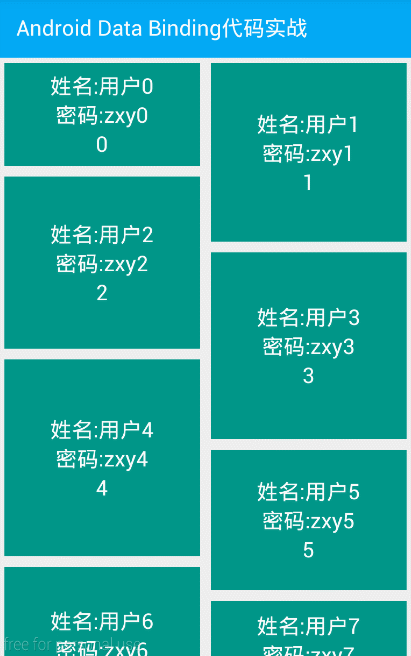本文主要是介绍告别wordpress,拥抱jekyll,希望对大家解决编程问题提供一定的参考价值,需要的开发者们随着小编来一起学习吧!
jekyll是近些年来比较流行的轻量级博客系统,它也是一个强大的静态网站生成系统。本文简要介绍了从wordpress迁移到jekyll的一些注意事项。
主要特点
- 直接使用Markdown文件作为默认模版语言。
- 支持通过git跟踪所有内容。
- 有大量的知名程序员在使用,并且有大量的模版。
- 支持自动生成静态网站。
安装
很简单,
gem install jekyll
如果不需要用默认的模版Maruku,想使用RDiscount,则请安装:
gem install RDiscount
更多细节可以参考官网
有好事者做了一个比较,Maruku是纯ruby的Markdown模版解释器;RDiscount则是c写的模版解释器,两者的效率显然不同:
* BlueCloth: 13.029987s total time, 00.130300s average
* Maruku: 08.424132s total time, 00.084241s average
* RDiscount: 00.082019s total time, 00.000820s average
使用
安装完jekyll的gem之后,然后运行它,生成一个自己的网站。然后进入自己的jekyll目录,首先配置以下_config.yml文件,指定未来生成的网站的路径以及其他参数。然后运行:
jekyll --server
关于jekyll的用法与配置官方解释很详细,请自行阅读。
用习惯jekyll的人会觉得很舒服,它一贯地继承了Mac下的软件的特点:简洁;漂亮,同时还很有rails约定大于配置的精神,通过目录等默认文件即可构成一个强大的网站系统。
如果默认模版是使用rdiscount,则请修改_config.yml文件:
markdown: rdiscount
导入wordpress数据
导入其他博客系统的文章,可以参考官网。导入wordpress的主要步骤如下:
- 找到jekyll gem库下的migrate文件夹下面的文件wordpress。rb,具体路径可以通过 gem environment命令找到你当前所在的gemset环境之下。也可以按照官方教程,安装一个open_gem的插件。
- 在自己的jekyll实例站点,新建一个_import目录,将wordpress.rb文件复制到此。
-
安装两个读取mysql数据库的插件,
gem install sequel mysqlplus
-
默认的文件不支持utf8,请修改:
#修改之前:db = Sequel.mysql(dbname, :user => user, :password => pass, :host => host) db = Sequel.mysql(dbname, :user => user, :password => pass, :host => host, :encoding => 'utf8') #修改之后 -
然后在Shell进入_import目录中,运行以下命令,请将相应的路径,wordpress的数据库的名字,连接数据库的用户名与密码修改为自己对应的。
export LC_ALL=en_US.UTF-8export LANG=en_US.UTF-8export DB=xingfukenet #请修改为自己的wordpress数据库名字export USER=root #请修改为自己的wordpress数据库用户名export PASS= #请修改为自己的wordpress数据库密码ruby -r 'wordpress.rb' -e 'Jekyll::WordPress.process( "#{ENV["DB"]}", "#{ENV["USER"]}", "#{ENV["PASS"]}")'
如果需要对导入的细节进行定制,可以修改wordpressrb.rb文件中的语句,比如,只导入某个作者的文章:
QUERY = "select post_title, post_name, post_date, post_content, post_excerpt, ID, guid from wp_posts where post_status = 'publish' and post_type = 'post' and post_author=12"
YAML格式的问题
YAML格式默认是:参数+:+空格,如果忘记写空格描绘编译报错。jekyll用的最频繁的几个参数如下所示,更多参数可参考官网wiki。
title: 如何学习ruby and rails杂谈
excerpt: 如果希望享受编程的乐趣,ruby与rails或许是比c#与asp.net等更好的选择。
layout: tech-post
请注意冒号之后的空格。如果少了空格,编译通不过。另外,请注意ruby的to_yaml函数默认会使用ruby内置的对中文字符处理方式,会将string输出为
title: !binary |44CQ5bm456aP6K++44CR5oiR5Lus55yf55qE6ZyA6KaB44CK572R57uc5oiQ55i+6K+K5pat5qCH5YeG44CL5ZCX77yf
这种格式。这是由于ruby默认的yaml库对utf8的支持导致的。我们需要对其做处理。一种办法是调用require 'yaml/encoding',而更安全的办法则是:require 'ya2yaml',修改之后的wordpress.rb如下所示:
$KCODE = 'UTF8' unless RUBY_VERSION >= '1.9'
require 'rubygems'
require 'sequel'
require 'fileutils'
require 'yaml'
require 'ya2yaml'
。。。
。。。# Get the relevant fields as a hash, delete empty fields and convert
# to YAML for the headerdata={'layout' => 'psy-post','title' => title,'excerpt' => post[:post_excerpt],'wordpress_id' => post[:ID],'wordpress_url' => post[:guid]}.delete_if { |k,v| v.nil? || v == ''}.ya2yaml(:syck_compatible => true)
。。。
。。。
如果需要对原来的wordpress的html代码进行过滤,可以如此处理:
require 'rubygems'require 'hpricot' require 'hpricot_scrub'...content = post[:post_content].scrub(:allow_tags => ['table', 'tbody','tr','td','div','a','blockquote','img']) #table,tbody等标签保留下来。...
导入到github pages
首先在本地测试通过,注意目前github pages使用的jekyll为:0.7.0, 运行:
jekyll --pygments --safe --server
然后在自己的github库中创建一个username.github.com的库。
将自己的jekyll实例复制到本地的该库中,然后推送即可。
git remote add username ...
git push username
推送成功之后,可以使用http://username.github.com/浏览自己的个人网站。如果希望自定义域名,也很简单,创建一个CNAME文件,内容为你的域名即可。
更多说明,可以参考:
http://pages.github.com/
享受云计算时代的快乐
在一切都向云计算迈步的今天,jekyll本身是不带评论系统的,一般是使用disqus的云评论服务。安装很简单,去官网自行注册一个免费帐号,然后按照提示,一步一步往下走就可以了。到了需要导入评论的时候,则请参照disqus的开放api与相关工具。这样以后,你的个人博客的评论随身携带,不用担心随着博客系统迁移而丢失。
不仅是评论可以在云中,写作的所有进程也可以托管在云中。与wordpress的版本跟踪相比较,必须使用wordpress后台来写的时候才能版本跟踪,你可以将自己的jekyll实例托管到github上去。如果对github不熟悉,或许有必要了解一下关于git的基础知识。熟悉的朋友则很好办了,直接进入jekyll实例目录,然后分别执行git的常规操作,就可以拥有一份由github保管的备份。可以非常详细地记录你一切写作的进程,而不用担心版本丢失。由于git的强大,使得你能将在任何离线环境之下,对自己的文章、代码等进行的操作,都可以在联机之后,推送到服务器上。jekyll与git以及Markdown的先天结合,可以随时随地进行版本跟踪,也许这点是极客们日益喜欢它最重要的原因。
这篇关于告别wordpress,拥抱jekyll的文章就介绍到这儿,希望我们推荐的文章对编程师们有所帮助!